1. Panoramica
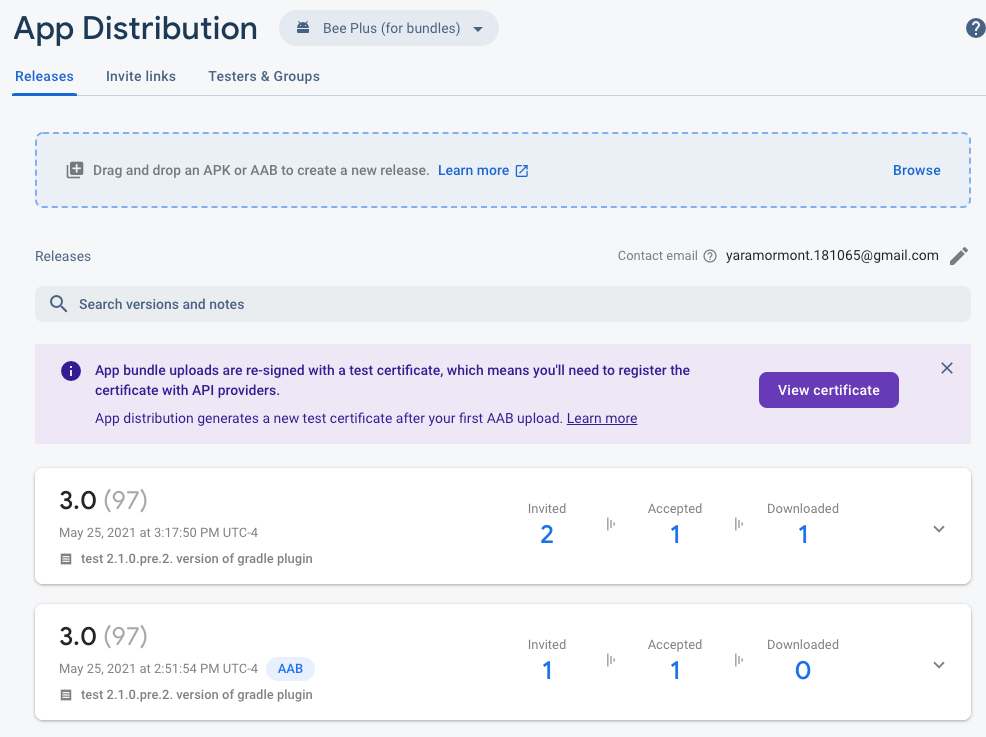
In questo codelab, imparerai a distribuire le release di Android App Bundle ai tester utilizzando Firebase App Distribution e il relativo plug-in Gradle. App Distribution fornisce un hub centrale per gestire le versioni pre-release della tua app e i tester che inviti a ogni release.
Obiettivi didattici
- Come collegare l'app Firebase a Google Play
- Come creare un pacchetto e compilare l'app come app bundle
- Come creare una release e condividerla con i tester live
- Come scaricare e testare le nuove release come tester
Che cosa ti serve
- Ultima versione di Android Studio
- Un file bundle firmato generato da Android Studio
- Un account sviluppatore Google Play di cui sei il proprietario o l'amministratore
- La tua app in Google Play è configurata nella dashboard dell'app Google Play e ha il seguente stato:
- L'app viene distribuita a uno dei canali Google Play (test interno, chiuso, aperto o produzione).
- La revisione dell'app in Google Play è stata completata e l'app pubblicata. L'app viene pubblicata se la colonna Stato app mostra uno dei seguenti stati: test interno (non test interno in bozza), test chiuso, test aperto o produzione.
- Un indirizzo email che puoi utilizzare come tester per ricevere inviti per nuove build da Firebase
2. Crea un progetto Firebase
- Accedi alla console Firebase utilizzando il tuo Account Google.
- Fai clic sul pulsante per creare un nuovo progetto, quindi inserisci un nome per il progetto (ad esempio
App Bundles Codelab).
- Fai clic su Continua.
- Se richiesto, leggi e accetta i termini di Firebase, quindi fai clic su Continua.
- (Facoltativo) Attiva l'assistenza AI nella console Firebase (denominata "Gemini in Firebase").
- Per questo codelab non hai bisogno di Google Analytics, quindi disattiva l'opzione Google Analytics.
- Fai clic su Crea progetto, attendi il provisioning del progetto, poi fai clic su Continua.
- Fai clic su Continua.
- Se richiesto, leggi e accetta i termini di Firebase, quindi fai clic su Continua.
- Per questo codelab non hai bisogno di Google Analytics, quindi disattiva l'opzione Google Analytics.
- Fai clic su Crea progetto, attendi il provisioning del progetto, poi fai clic su Continua.
Aggiungere l'app bundle al progetto
- Nella console Firebase, fai clic su Aggiungi app.
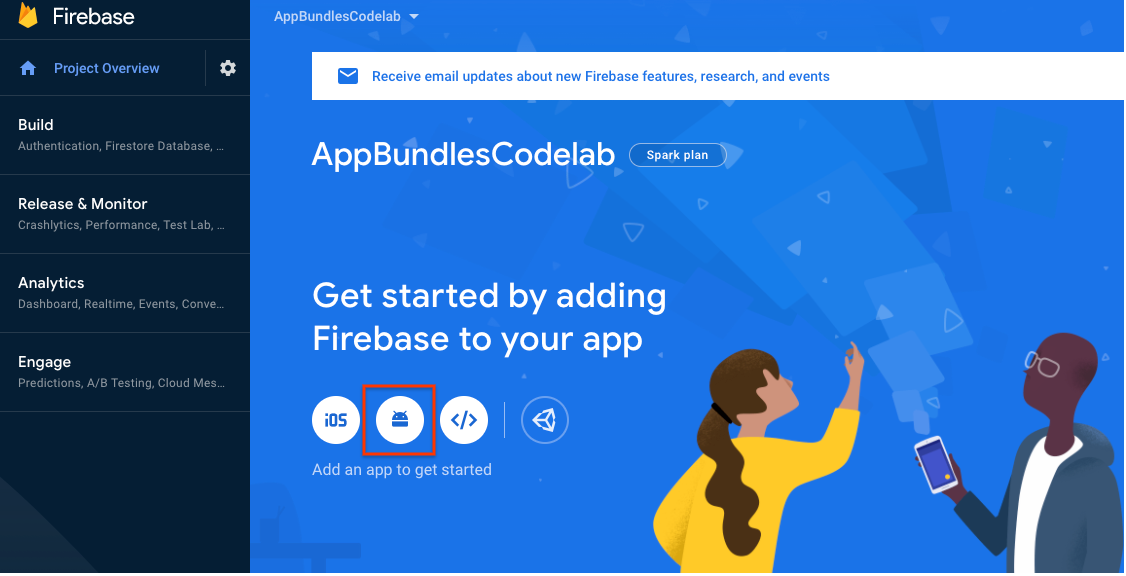
- Quando registri la tua app, assicurati di utilizzare lo stesso nome del pacchetto dell'app caricata nel tuo account sviluppatore Google Play. Infine, fai clic su Registra app.
- Completa i passaggi rimanenti per aggiungere il file di configurazione Firebase della tua app (
google-services.json) alla tua app. Tieni presente che per Android, App Distribution non ha un SDK Firebase da aggiungere alla tua app. - Fai clic su Continua alla console.
Collega a Google Play
- Nella console Firebase, vai alle impostazioni del progetto.
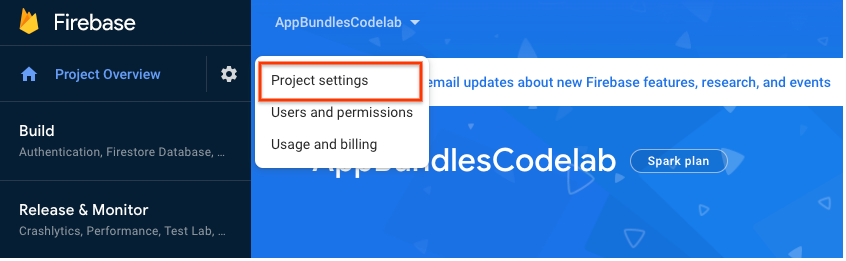
- Nella scheda Integrazioni, fai clic su Collega nella scheda Google Play.
- Segui le istruzioni sullo schermo per attivare l'integrazione di App Distribution, quindi seleziona l'app Firebase appena creata da collegare a Google Play.
Ora che hai completato questi passaggi, la tua app Firebase verrà collegata alla tua app nell'account sviluppatore Google Play, a condizione che i nomi dei pacchetti delle app corrispondano.
3. Aggiungere App Distribution al progetto
Aggiungere il plug-in Gradle di App Distribution
Ora utilizzerai Android Studio per aggiungere App Distribution e il relativo plug-in Gradle alla tua app.
- Nel file Gradle a livello di progetto (
android/build.gradle.kts), aggiungi il plug-in Gradle di App Distribution al bloccoplugins.plugins { //... // Add the App Distribution Gradle plugin id("com.google.firebase.appdistribution") version "4.0.0" apply false } - Nel file Settings Gradle a livello di progetto (
android/settings.gradle.kts), aggiungi il repository Maven di Google al bloccopluginManagement.pluginManagement { // Check that you have Google's Maven repository (if not, add it). repositories { google() mavenCentral() } } - Nel file Gradle a livello di app (
android/app/build.gradle.kts), aggiungi il plug-in App Distribution al bloccoplugins.plugins { //... // Add the App Distribution plugin id("com.google.firebase.appdistribution") } - Se utilizzi un proxy o un firewall aziendale, aggiungi la seguente proprietà di sistema Java che consente ad App Distribution di caricare le distribuzioni su Firebase:
-Djavax.net.ssl.trustStore=/path/to/truststore -Djavax.net.ssl.trustStorePassword=password
Autenticare il progetto Firebase
Prima di poter utilizzare il plug-in Gradle, devi autenticare il tuo progetto Firebase. Per questo codelab, accederai al tuo Account Google utilizzando la CLI Firebase.
Esegui questo comando nella directory principale del progetto Android:
~/your-android-project$ firebase login
Per ulteriori dettagli, consulta la documentazione di riferimento.
4. Configurare le proprietà del bundle in Android Studio
In questo passaggio, ti aggiungerai come tester per la build che distribuirai in un secondo momento. Una volta distribuita la build, i tester ricevono notifiche via email da Firebase che li invitano a testare la nuova build.
Nel tuo app/build.gradle.kts, aggiungi una sezione firebaseAppDistribution e includi i seguenti parametri:
appID: l'ID app Firebase della tua app. Puoi trovarlo nella scheda Generale delle impostazioni del progetto.artifactType: il tipo di file della tua app (AAB).testers: Gli indirizzi email dei tuoi tester. Per questo codelab, aggiungi il tuo indirizzo email in modo da poter testare la build una volta distribuita.
Ad esempio:
android {
// ...
buildTypes {
getByName("release") {
firebaseAppDistribution {
appId = "yourAppId"
artifactType = "AAB"
testers = "ali@example.com, bri@example.com, cal@example.com"
}
}
}
// ...
}
In alternativa, puoi anche ignorare i valori impostati in build.gradle.kts passando argomenti della riga di comando nel formato -PappDistribution-property-name=property-value.
5. Creare e distribuire una release
- Esegui l'attività Gradle
bundleVariantper creare il file app bundle:$ ./gradlew :base:bundleRelease - Individua il bundle nella directory di build dell'applicazione (la posizione predefinita è
app/build/outputs/bundle/release). - Per distribuire la release, crea i target
bundleReleaseeappDistributionUploadReleasecon il wrapper Gradle del tuo progetto. Includi il token Firebase (quello che hai ricevuto nel passaggio 3: aggiungi App Distribution alla tua app).export FIREBASE_TOKEN=your_firebase_token ./gradlew --stop // Only needed for environment variable changes ./gradlew bundleRelease appDistributionUploadRelease
I tester riceveranno ora inviti via email per scaricare e testare la build. In qualità di sviluppatore, ora puoi monitorare la build nella scheda Release della dashboard di distribuzione delle app.
6. Scaricare e testare la release
In questa sezione, ti configurerai come tester per scaricare la release che hai distribuito. In qualità di tester, dovrai autenticare il dispositivo di test e attivare la condivisione interna delle app nell'app Google Play Store.
- Sul dispositivo di test, accedi al tuo account email del tester e apri l'invito di Firebase.
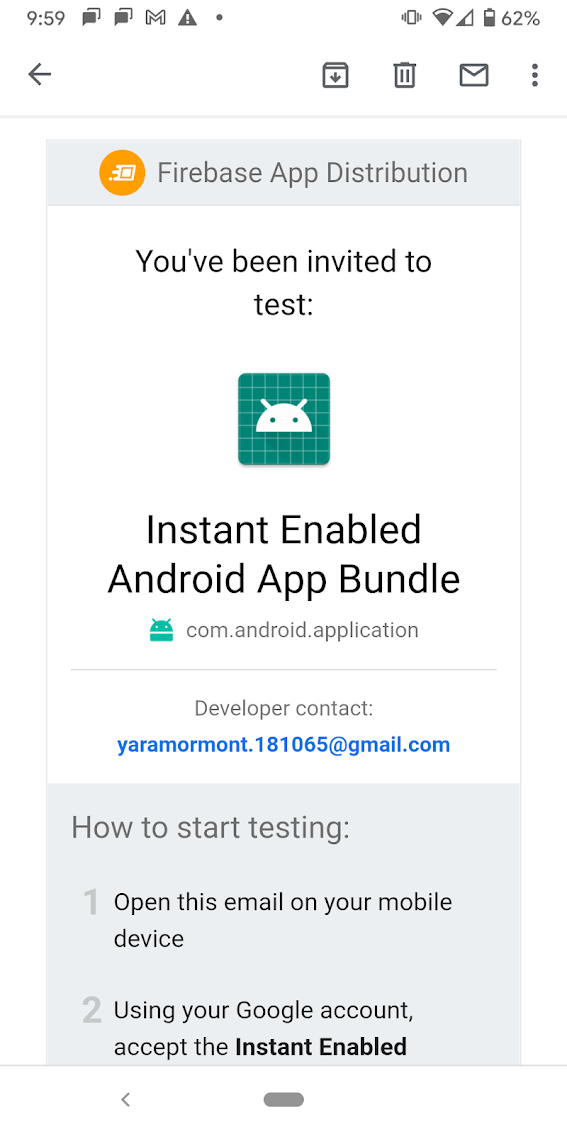
- Accedi con il tuo Account Google e accetta l'invito a testare la release distribuita. In alternativa, puoi anche scaricare Firebase App Tester, che impedisce l'aggiunta delle release scaricate alla cartella
Downloadsdel dispositivo. Mostra anche informazioni aggiuntive sulle release, come l'avanzamento del download e la versione della release.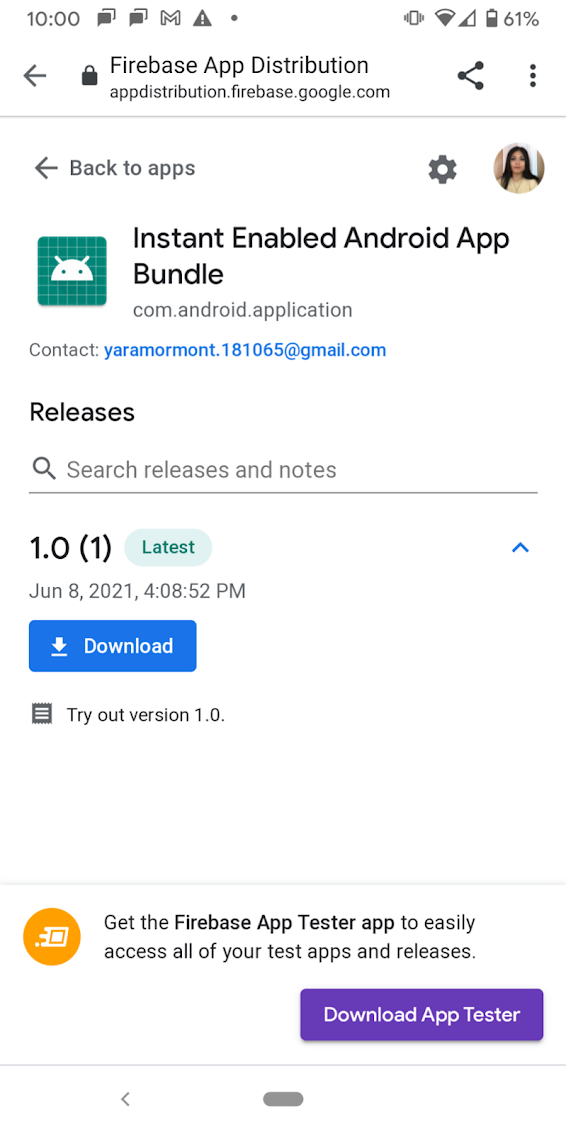
- Tocca Scarica sulla release per installarla dal Play Store.
- Quando richiesto, completa i passaggi rimanenti per attivare la condivisione interna delle app (le istruzioni vengono visualizzate sul dispositivo di test e devono essere completate una sola volta).
Al termine del download, l'uscita verrà visualizzata automaticamente come scorciatoia nella schermata Home del dispositivo.
7. Complimenti!
Hai appena utilizzato Firebase App Distribution per caricare un app bundle e distribuire una release ai tester.
Passaggi successivi
- Consulta la documentazione sulla distribuzione delle app per scoprire di più su come gestire i tester per la tua release.
- Consulta Creare e testare Android App Bundle per informazioni su altri strumenti che puoi utilizzare per il deployment della tua app.

